
最初のログインができない!?Pardotを初めた時につまずくところ①
Marketing Blog マーケティングブログ

Writer榊原 淳子
Director

こんにちは、デザインチームの榊原です。
みなさん、Webサイト(ホームページ)の修正をしたのに「反映されてない」「デザインが崩れている」という経験はありませんか?
それは、もしかしたらブラウザ*の便利機能である「キャッシュ」が原因かもしれません。
今回は、そんなキャッシュについてのご説明と、削除方法についてご紹介していきます。
*ブラウザ:Google ChromeやSafari、Internet Explorerなどのインターネットを閲覧するアプリケーションのことを指します。
みなさん、一度閲覧したWebページに再度アクセスしたときに、初回よりスムーズにページが表示されませんか?
私たちがインターネット閲覧の際に使用しているブラウザは、Webページをスムーズに表示するために、過去に一度アクセスしたページのデータを一時的に保存して、読み込み時間を短くしています。
しかし、キャッシュはWebサイトのリニューアルや修正において、弊害となることが多々あります。では、わかりやすいように具体的な例を挙げていきましょう。
Webサイトのリニューアルや一部修正をしてお客様のチェックをいただく際に、時々こんなことが起こります。
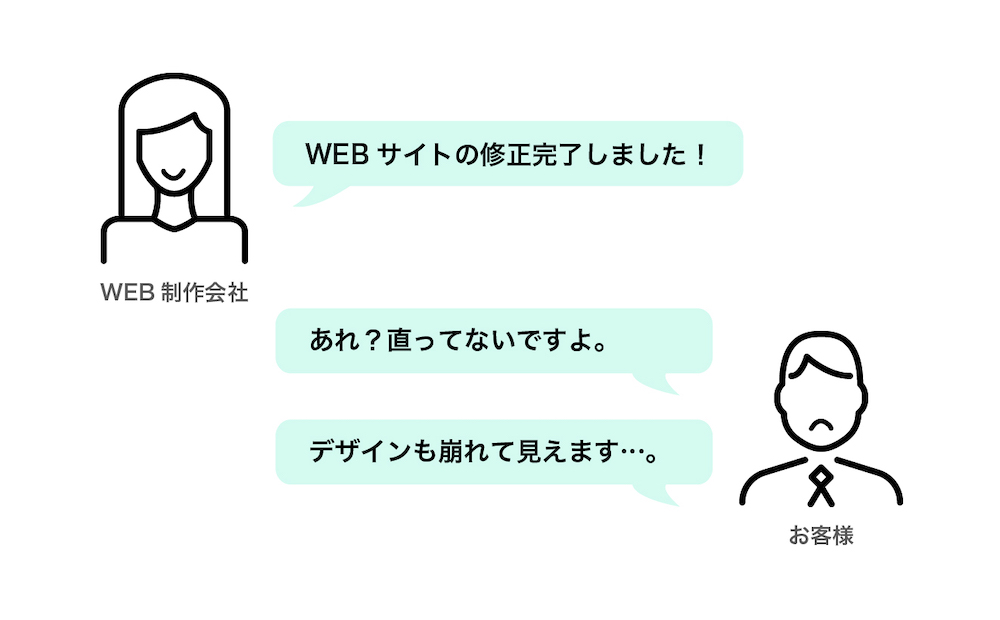
Web修正をしてもキャッシュが残っていると以前と変わらぬページが表示されてしまったり、以前の新しいソースと古いソースが混在して、デザインが崩れることがあります。
これは、キャッシュが残っているために起こる現象で、バグや修正ミスではありません。
これを解消するには、パソコンに残っているキャッシュを更新するか、削除しなければなりません。
対処法として、まずは「スーパーリロード(強制再読み込み)」を行い、
それでもダメなら「キャッシュの削除(クリア)」を行なってみましょう。
通常のリロード(更新)では、修正したテキストは反映されても、一部の画像が反映されないことがあります。
しかし、スーパーリロード(強制再読み込み)では、ブラウザのキャッシュを無視して、Webから最新のデータを読み込むことができます。
キーボードのショートカットキーで簡単にできる対処法なので、まずはスーパーリロードをお試しください。
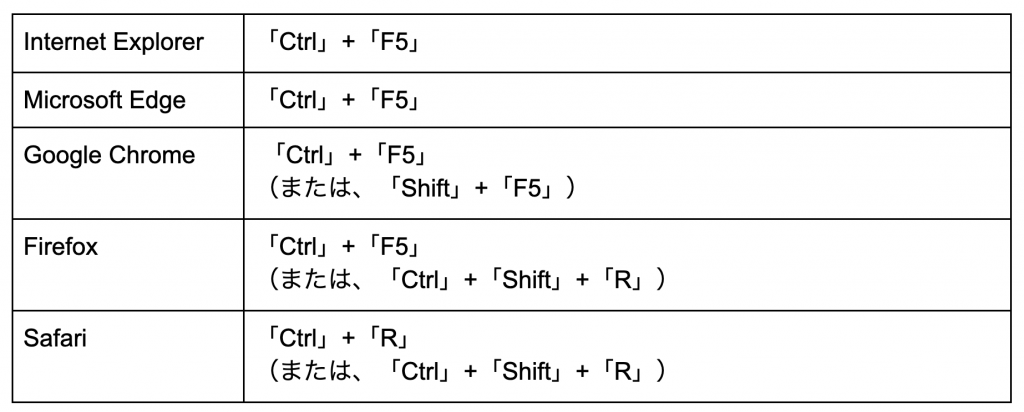

スーパーリロード(強制際読み込み)でも解決できない場合は、キャッシュを削除(クリア)してみましょう。
1. ブラウザの右上にある[ … ](詳細)をクリック
2. 表示されたメニューから[設定]をクリック
3. 設定画面の右タブから「プライバシーセキュリティ」をクリック
4. 「閲覧データのクリア」の欄から[クリアするデータの選択]をクリック

5. [キャッシュされたデータとファイル]にチェックを入れて、[クリア]をクリック
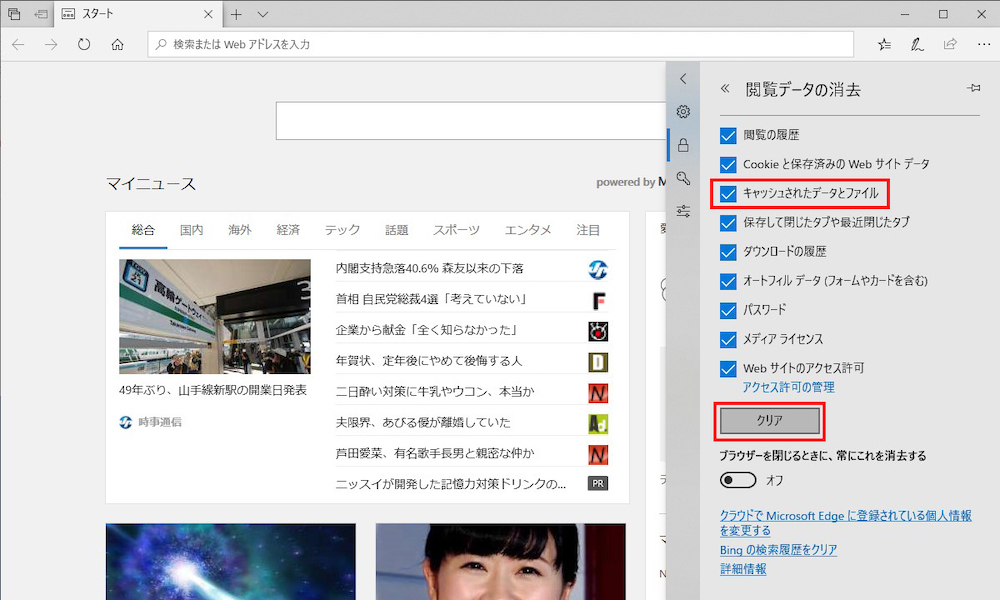
以上で削除完了です!
1. ブラウザ画面の上にあるメニューバーから[ツール]をクリック
2. 表示されたメニューから[インターネットオプション]を開きます
3. 「全般」タブの「閲覧の履歴」の項目にある[削除]ボタンをクリック
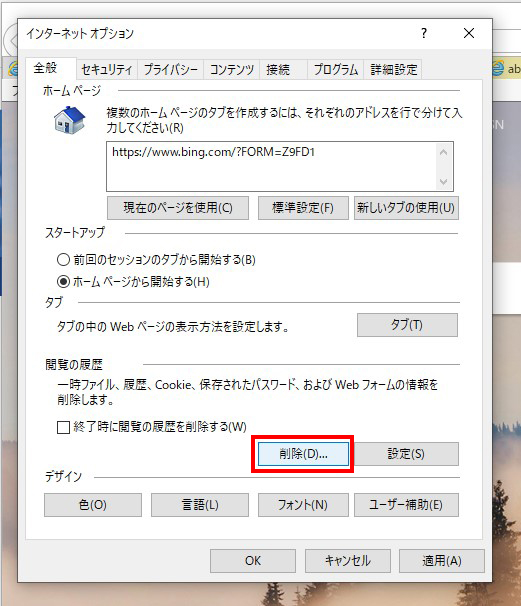
4. [お気に入りWebサイトデータを保持する]のチェックを外し、 [インターネット一時ファイルおよびWebサイトのファイル]にチェックを入れた状態で [削除]をクリック
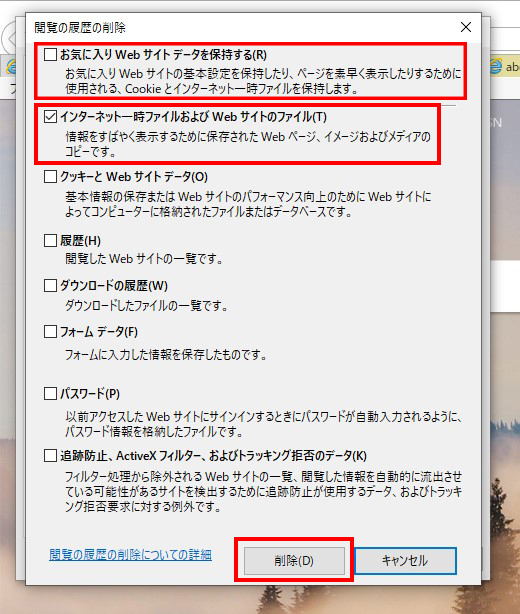
以上で削除完了です!
1. ブラウザの右上にある[ ≡ ]マークをクリック
2. 表示されたメニューから[オプション]をクリック
3. オプション画面のメニューから[プライバシーとセキュリティ]をクリック
4. 「Cookieとサイトデータ」にある[データを消去]をクリック
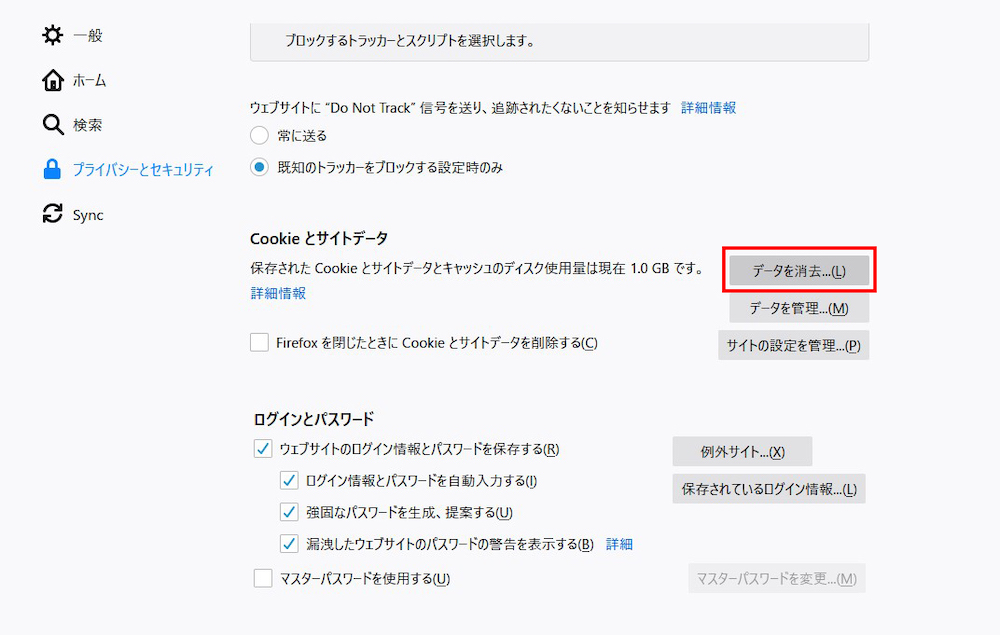
5. [ウェブコンテンツのキャッシュ]にチェックを入れ、[消去]をクリック
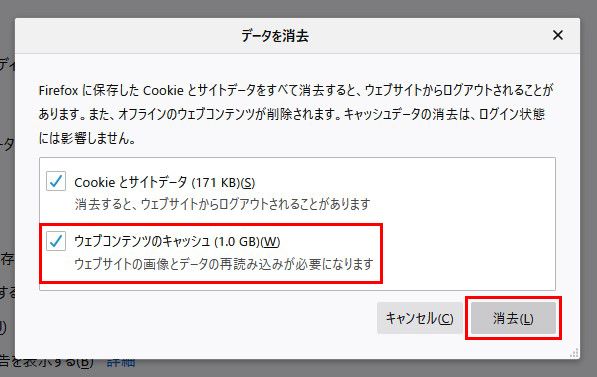
以上で削除完了です!
1. ブラウザの右上にある[ ︙ ]マークをクリック
2. 表示されたメニューから[設定]をクリック
3. 設定画面の下部にある[詳細設定を表示…]をクリック
4. 「プライバシーとセキュリティ」の項目にある[閲覧履歴データの消去]をクリック
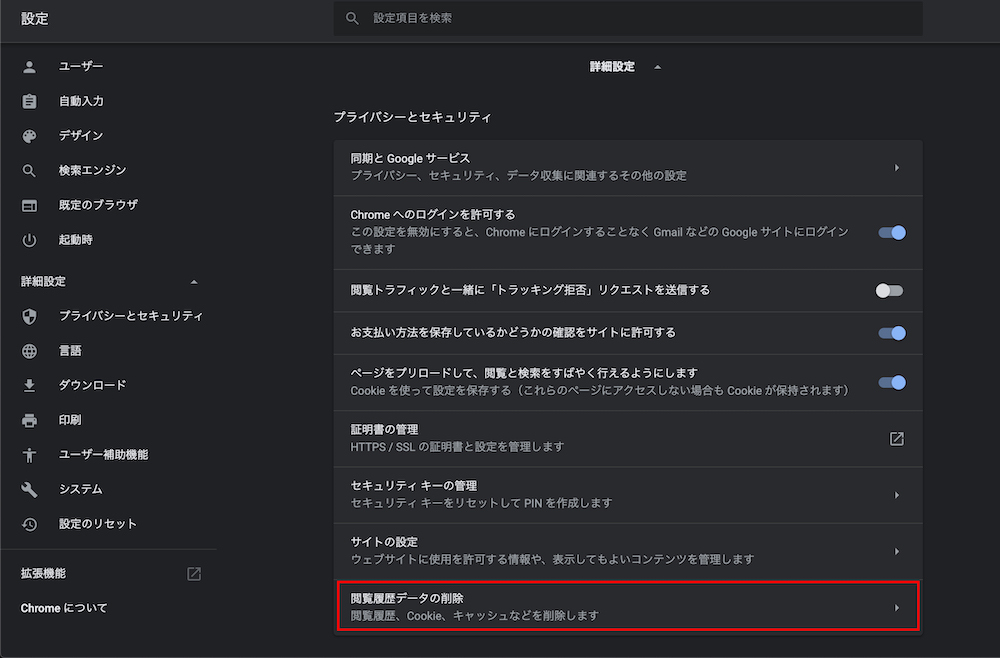
5. [キャッシュされた画像とファイル]にチェックを入れ、 [データを削除する] をクリック
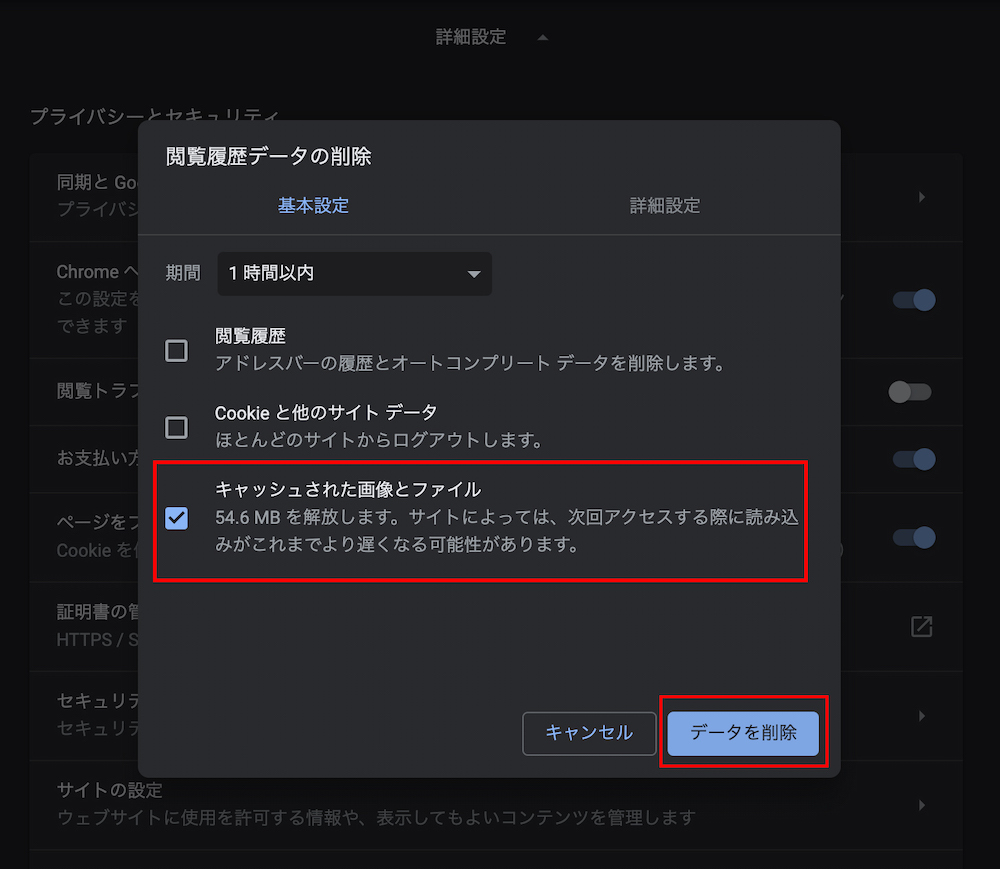
以上で削除完了です!
Google Chromeでは閲覧履歴の残らない「シークレットモード」を利用することで、キャッシュを無視してページを見ることができます。


1. ブラウザ画面の上にあるメニューバーから[Safari]をクリック
2. メニューから[環境設定]をクリック
3. 環境設定画面から「詳細」のタブをクリック
4. [メニューバーに“開発”メニューを表示]にチェックを入れる
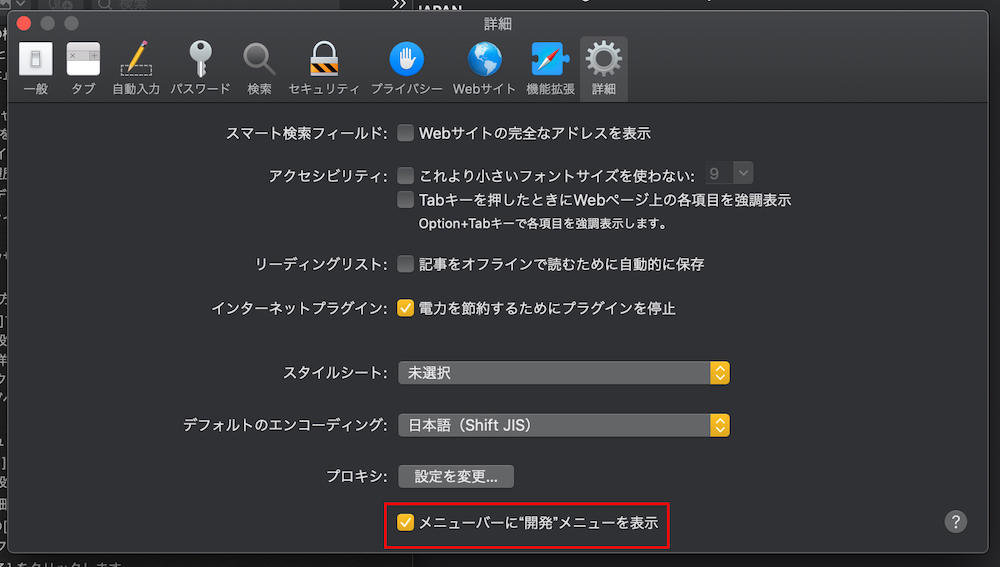
5. メニューバーに追加された[開発]をクリック
6. [キャッシュを空にする]をクリック
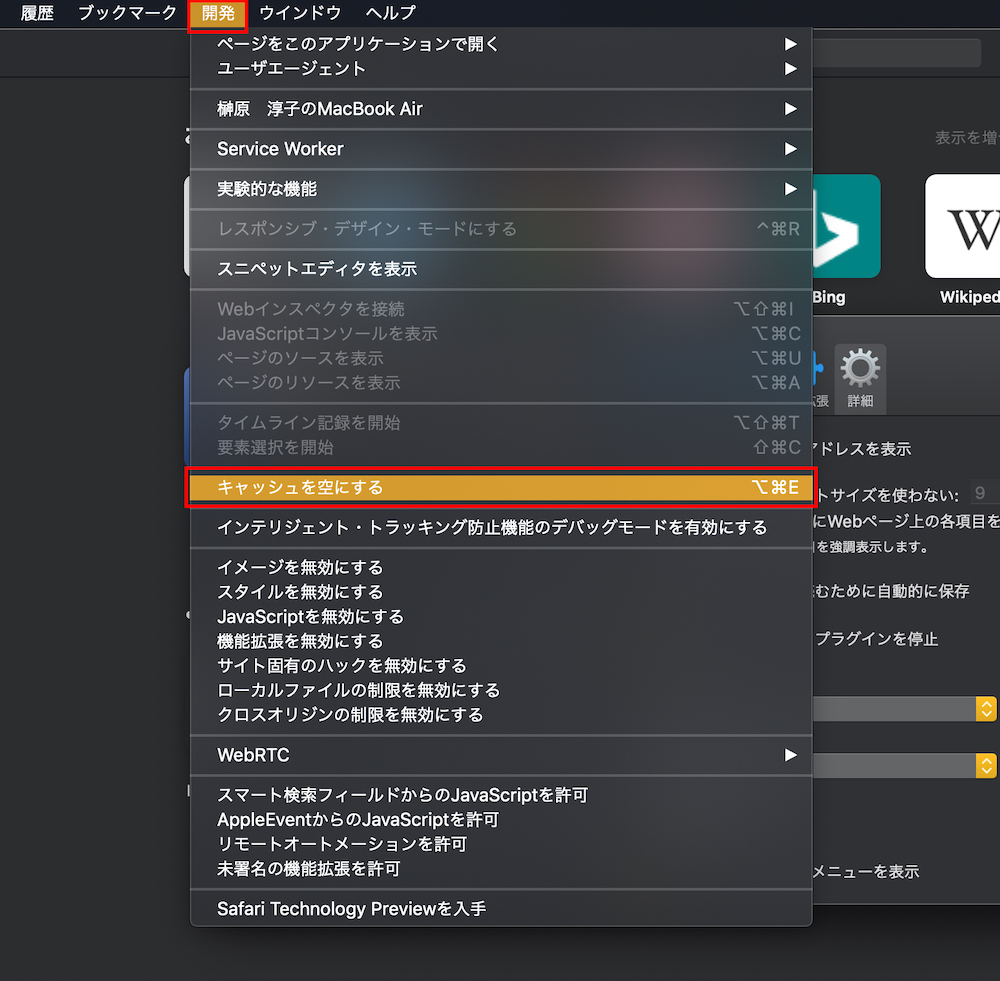
以上で削除完了です!
次回は、スマートフォン(iPhone、Android)のキャッシュ削除方法をご紹介していきます。
「あれ?更新されてないな?」「なんでデザインが崩れてるんだ?」と疑問に思ったら、ぜひスーパーリロードやキャッシュ削除をお試しください。
関連ブログ:ホームページ制作で起きるトラブル事例と対策
大学・大学院では、さまざまなメディアを用いた芸術表現を学びながら作品制作を行なう。自主的な展覧会や卒業制作などでディレクションや広報を担当した際、集客のための戦略を練ることに楽しさを感じるようになり、マーケティング×デザインを強みとするアライブへの入社を決意。クライアントに寄り添えるようなディレクターになるため、日々奮闘中。
